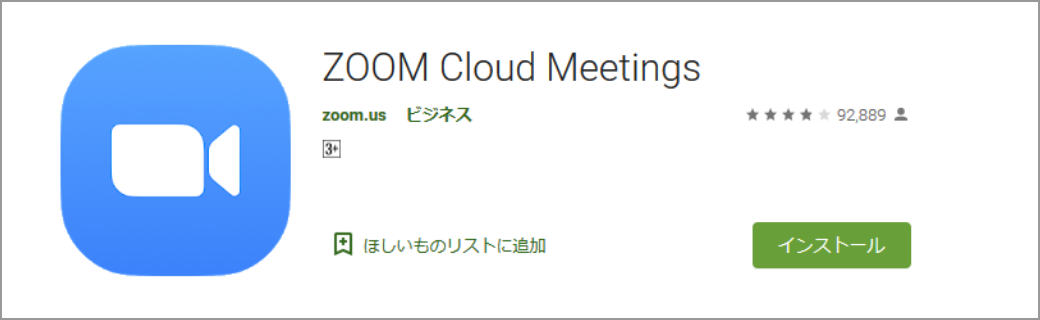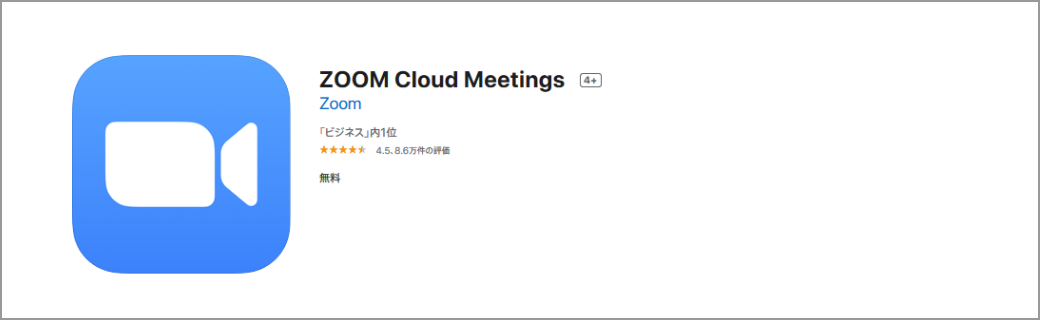リモート商談についてAbout Remote meeting

リモート商談とはRemote meeting
リモート商談とは、パソコンやタブレット、スマートフォンなどの通信機器を使用し、
インターネット上のZoom機能を使用したオンラインでの商談となります。
以下、Zoomについての説明と商談の流れをご確認ください。
Zoomとは
Zoomとは、オンラインでの会議を実現するクラウド型のビデオチャットサービスです。
パソコンやスマートフォン、タブレットなどを通して複数人でのビデオ通話を可能にするサービスで、テレワークなどで自宅にいながら社内外のミーティングや商談などを実現できます。
アカウント登録不要で無料で使用できますので、訪問することなく空いた時間にお気軽に使用することが可能です。
Zoom使用の流れfor Zoom
1
準備いただくもの
パソコン、タブレット、スマートフォンなどをご用意ください。
(ビジネス商談のため、パソコンのご利用を推奨します)
使用する端末によって、接続条件や接続方法が異なります。
パソコン使用の場合
Webカメラ、マイク、スピーカーがご利用いただける環境をご用意してください。
Zoomを初めて使用する場合には、URLをクリックした際に自動でダウンロードされます。
(自動でダウンロードされない場合は、Zoomの公式サイトから手動でダウンロードが可能です。 https://zoom.us/download )
タブレット・スマートフォン使用の場合
Androidであれば「Google Play」から、iPad、iPhoneであれば「Appストア」からZoomアプリをダウンロードしてください。
画面に表示される案内に従って進むとインストールいただけます。
2
Zoomログインの流れ
お打ち合わせのご予約の際にご記入いただいたメールアドレス宛に、弊社よりミーティングルームにご招待するURLをお送りいたしますので、ご確認をお願いいたします。
(URLの例:https://zoom.us/j/3810000000)
パソコン使用の場合
- ①お打ち合わせ予定の時間が近づきましたら、ご招待URLをクリックするとZoomが起動します。
- ②Zoomを開く許可を求めるポップアップが出ましたら、「Zoomを開く」をクリックしてください。
- ③起動後、「コンピューターオーディオに参加する」というボタンをクリックしてください。ミーティングルームに入室完了となり、通話状態となります。こちらでお打ち合わせ開始となります。
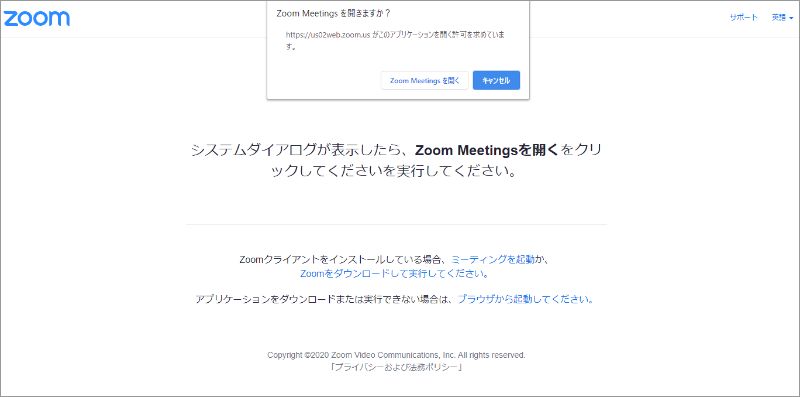
タブレット・スマートフォン使用の場合
- ①お打ち合わせ予定の時間が近づきましたら、ご招待URLをクリックいただくとインストールしたZoomが起動します。
- ②起動後、画面中央に表示される「インターネットを使用した通話」というボタンをクリックしてください。ミーティングルームに入室完了となり、通話状態となります。こちらでお打ち合わせ開始となります。
リモート商談申し込みApply for Remote meeting
リモート商談の申し込みについては、以下のボタンをクリックいただき、
お申し込みフォームからご予約ください。
受付が完了しましたら、確定した日時とミーティングURLをメールにて送信いたします。